Win11 KB5021255离线更新补丁 官方版
Win11 KB5021255离线更新补丁是微软今早刚发布的最新补丁,用户可以升级补丁至内部版本22621 963,此次更新不仅为用户解决了可能影响任务管理器的问题,而且针对DPAPI解密进行了一定的改进,接下来本站为大家提供补丁下载。


时间:2021-10-20 09:53:36
发布者:admin
来源:当客下载站
wps幻灯片页面如何设置循环播放?当放映内容比较多的时候想要只循环播放几个页面应该怎么做呢?下面的教程就是wps设置页面循环播放的具体方法步骤。
方法/步骤
1、例如下图中的wps演示文档中有多页,只想循环放映其中的1-3页。

2、先点击打开【幻灯片放映】选项卡。
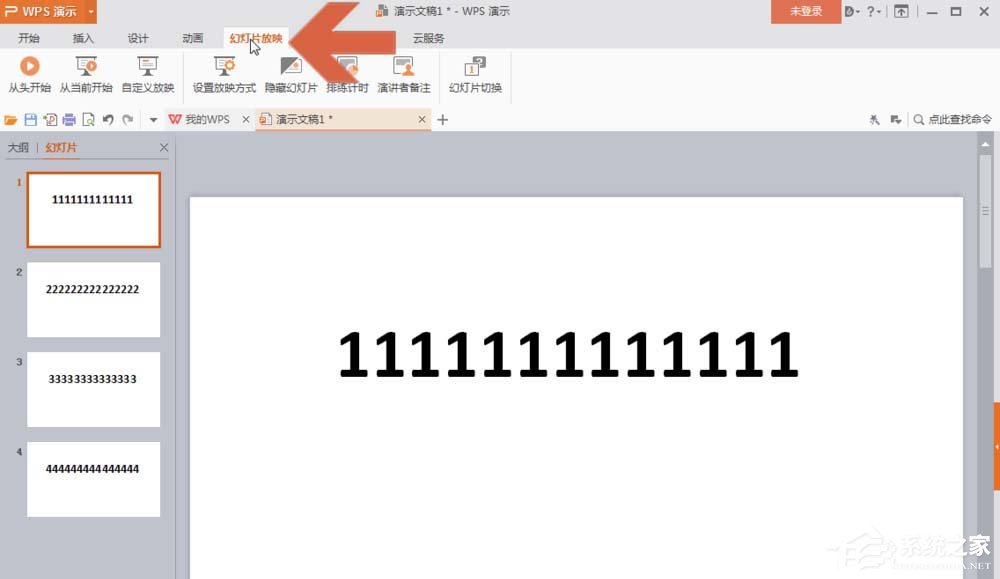
3、点击选项卡中的【设置放映方式】按钮。
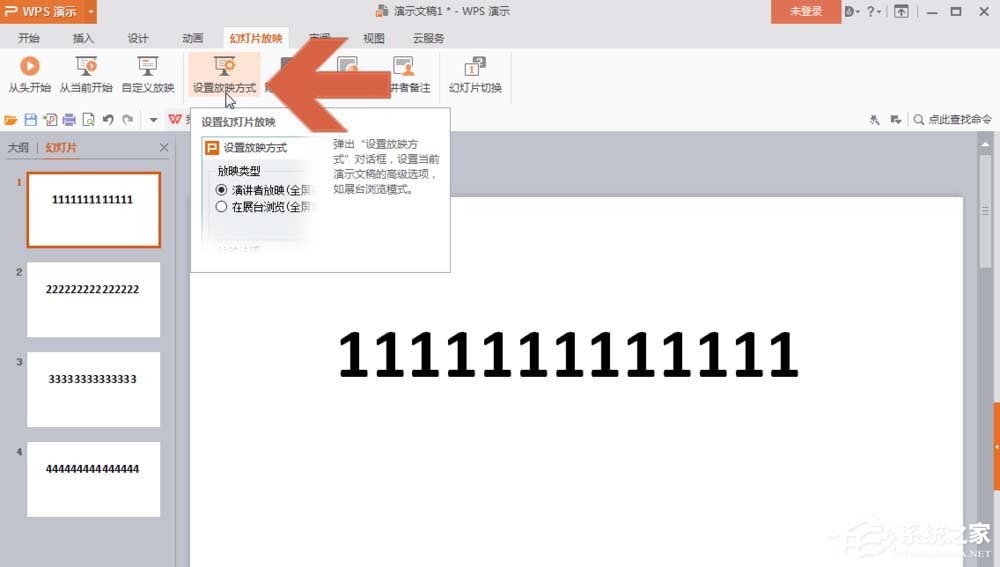
4、点击选择图示【放映幻灯片】处下方的第二个选项。

5、在图示的输入框中输入要放映的起始页码。

6、输入起始页码后点击确定按钮。
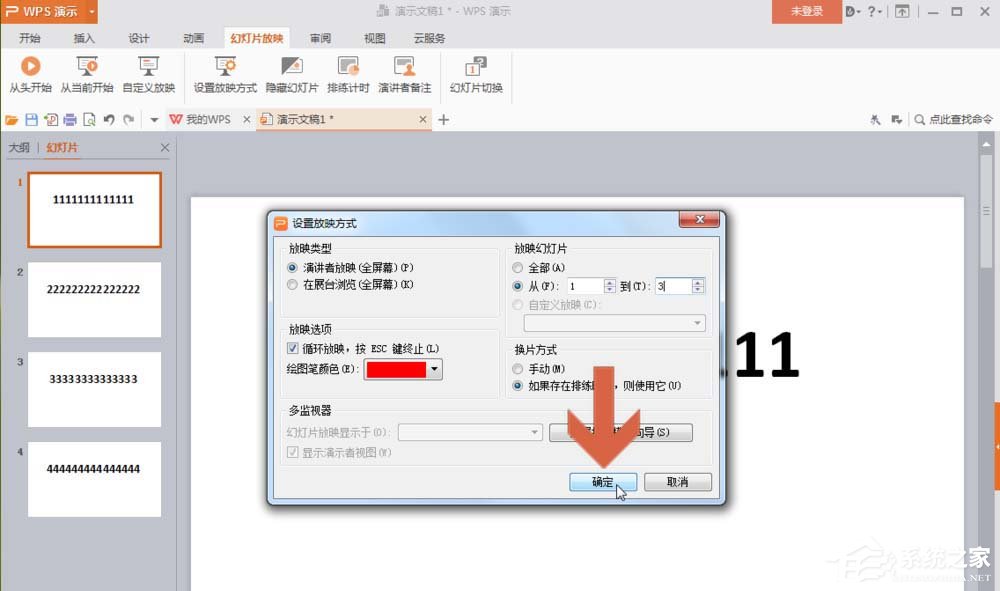
7、这时再点击播放按钮后wps演示就只循环播放指定的页面了。

以上内容就是wps如何设置页面循环播放的具体方法步骤啦,相信大家都已经学会了,还想了解更多的软件教程请关注系统之家。